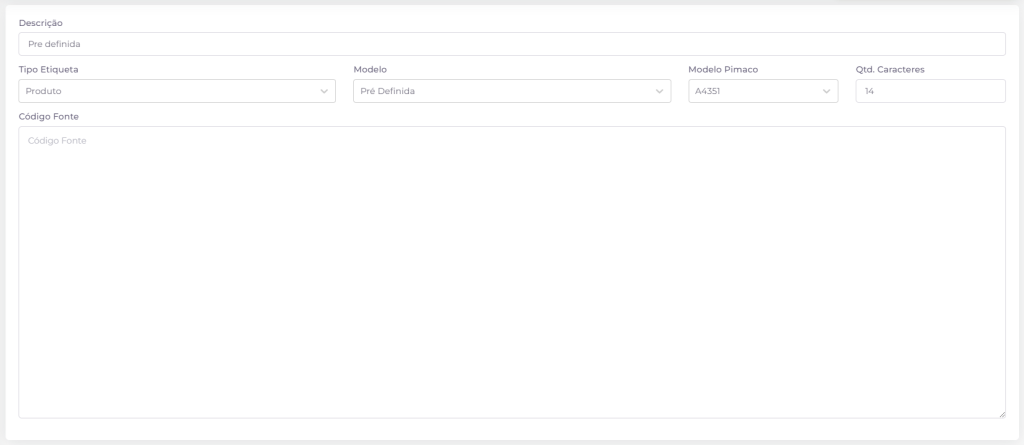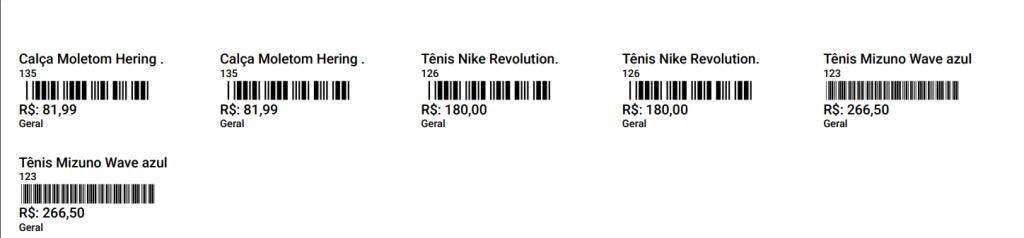Este módulo tem por objetivo a configuração de etiquetas personalizadas, ou seja, montadas pelo próprio usuário ou pré-definidas, para que possa identificar seus produtos através dela.
Para localizar este, basta ir em “Configurações” e, dentro do tópico “Geral”, haverá o módulo “Etiquetas”.
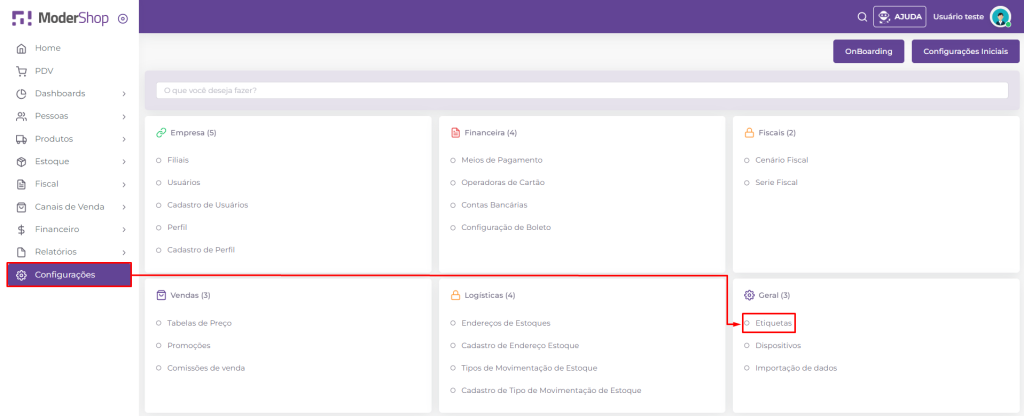
Nesta tela, constará as etiquetas já cadastradas no sistema. Por padrão, ao iniciar o uso do sistema, não há nenhuma configuração de etiqueta definida, sendo necessário o cadastro da mesma, caso seja utilizada.
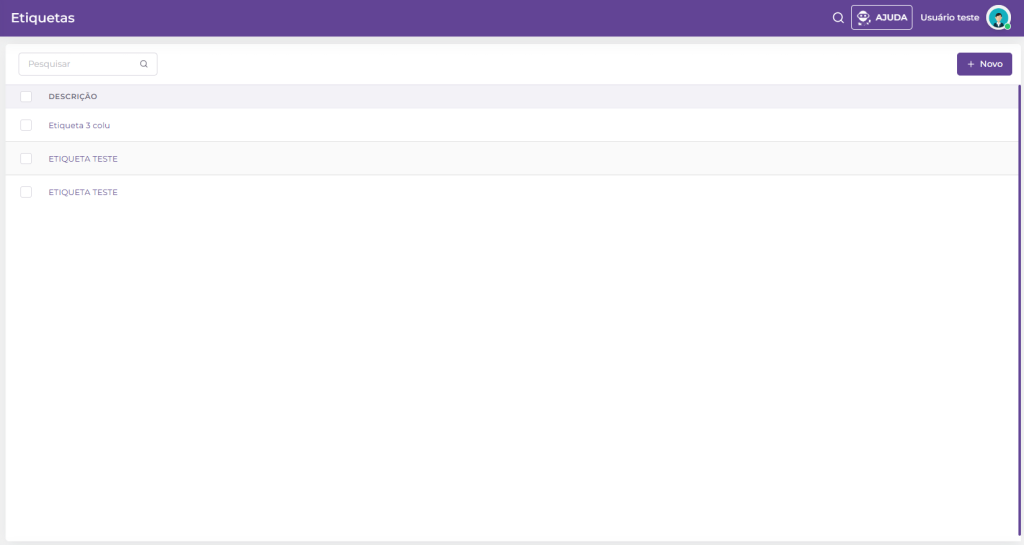
Novo
Para o cadastro de uma nova configuração de etiqueta.
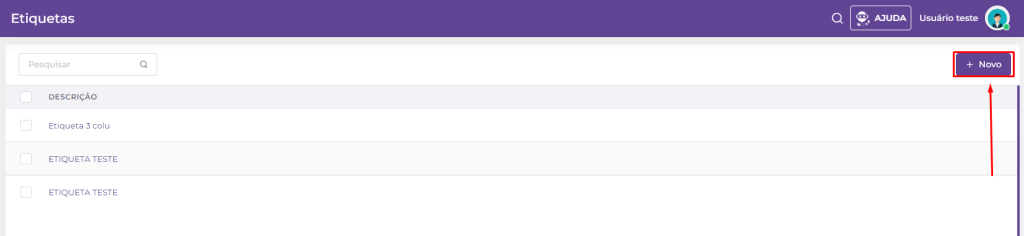
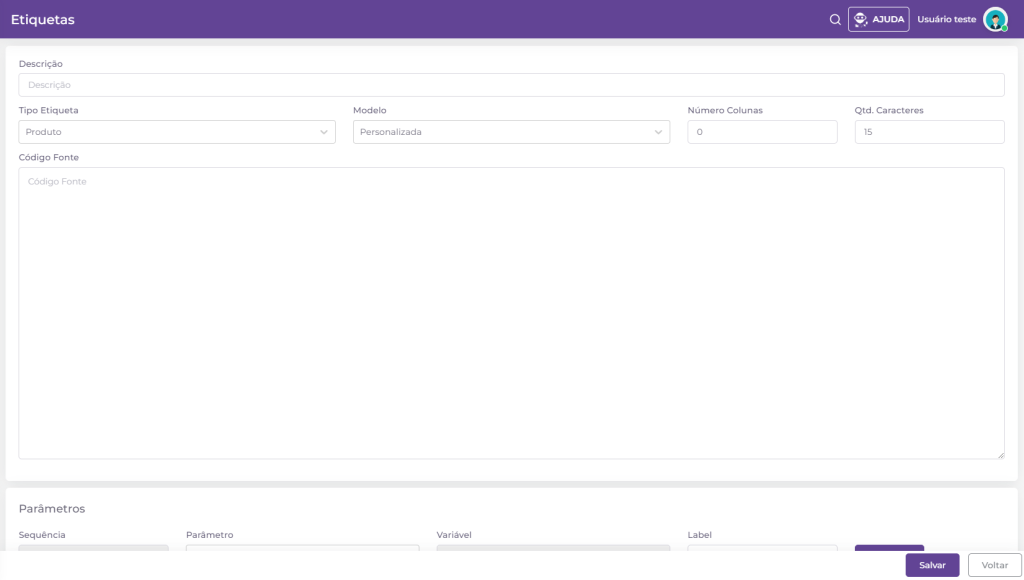
No cadastro de uma nova configuração, o usuário precisará informar os seguintes dados:
- Descrição: título da etiqueta;
- Tipo de etiqueta: sendo “Produto”;
- Modelo: podendo ser Personalizada, ou seja, quando é feito manualmente para uma impressora de etiqueta e será necessário colocar seu código fonte, ou Pré-definida, para impressão de etiqueta A4 (sem a necessidade de informar o código fonte);
- Número de colunas: habilitado quando o modelo é Personalizada, é a quantidade de colunas que tem no papel de etiquetas;
- Modelo pimaco: habilitada quando o modelo é Pré-definida sendo A4351;
- Qtd caracteres: limitação de caracteres para cada linha da etiqueta (ex: nome de produto, variação, etc);
- Código fonte: informado quando o modelo é Personalizada e é necessário copiar o código fonte da etiqueta montada, colocando as variáveis nas respectivas linhas do código.
Observações:
- Para a etiqueta personalizada, utilizamos as seguintes variáveis para imprimir determinadas informações na mesma:
- <Sku>: sku;
- <Nome>: descrição do produto;
- <Barra>: código de barras do produto;
- <Marca>: a marca do cadastro do produto;
- <Grade>: as variações do produto (seus atributos selecionados na grade);
- <Pv>: preço varejo;
- <Pa>: preço atacado;
- <Pvp>: preço varejo com promoção ativa;
- <Pap>: preço atacado com promoção.
Para que sejam impressas, precisaremos colocar com o número a que se referem (caso haja mais de uma etiqueta na mesma linha), ficando assim, por exemplo, <Sku1>.
- Não é possível imprimir duas linhas de uma determinada variável. Quando a informação da variável for muito grande, deve-se utilizar o limitador de caracteres da etiqueta (o qual consta como “qtd caracteres”) para que sejam impressos determinada quantidade.

Além das informações citadas anteriormente, haverá uma aba chamada “Parâmetro” dentro do cadastro da configuração da etiqueta.
Onde o usuário poderá informar um título para uma determinada variável (parâmetro), através do campo “Label” e com ele informado, clicando em “Adicionar”.

Com os dados selecionados/informados, basta clicar em “Salvar” e a etiqueta será salva.
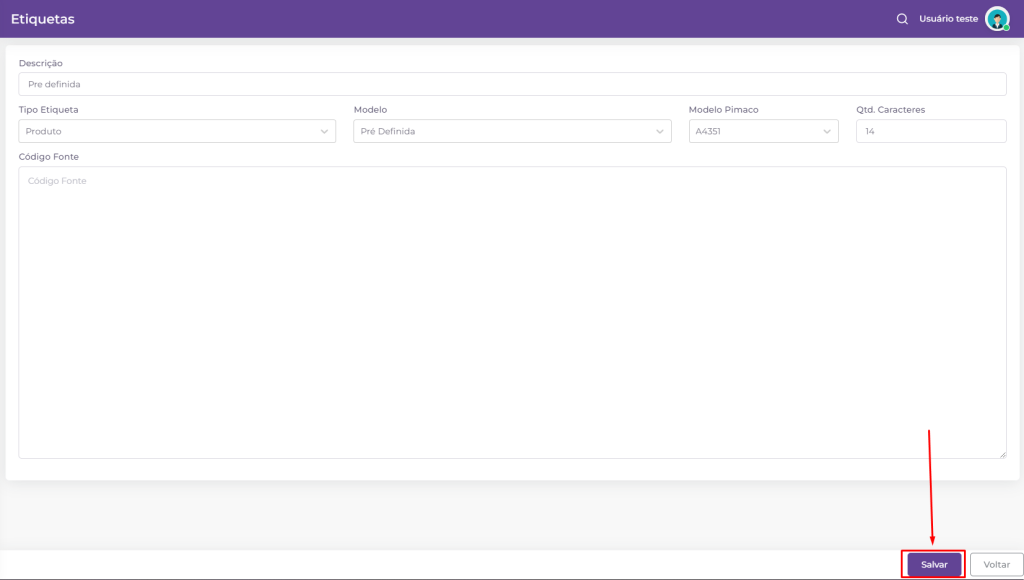
Desta forma, o usuário poderá realizar a impressão de etiquetas, podendo ser pela tela de Produtos, dados da Nota fiscal, importação de nota, criação de pedidos, dentre outros.
Para a impressão, basta selecionar a configuração de etiqueta e informar a quantidade que deseja imprimir deste produto. Selecionando isto, basta clicar em “imprimir”.
IMPORTANTE: Para imprimir as etiquetas, é necessário ter a configuração de Dispositivos realizada.
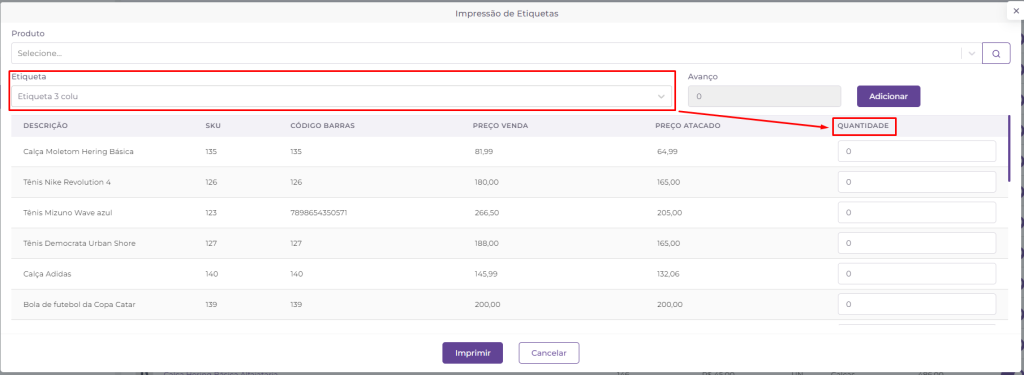
Abaixo, teremos exemplo de configuração de etiquetas.
- Personalizada para a impressora Argox OS 214 PLUS.
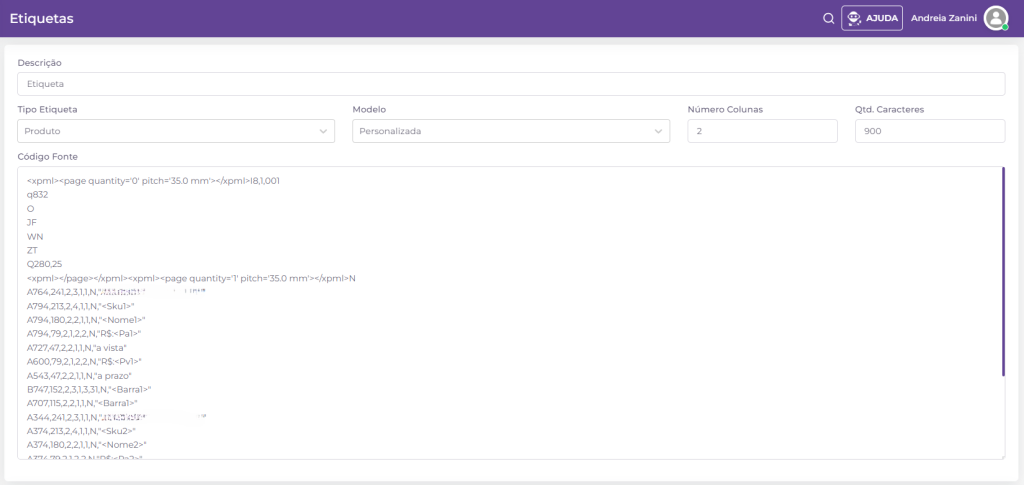

- Modelo Pré-definida, ao imprimir, o sistema irá gerar um PDF com as etiquetas, para que possam ser impressas.